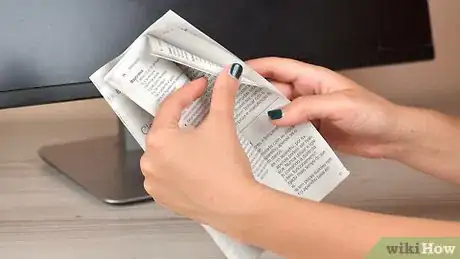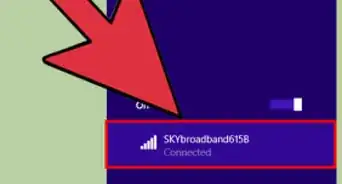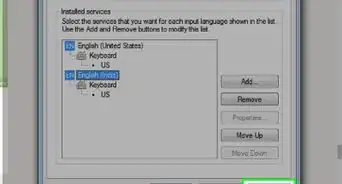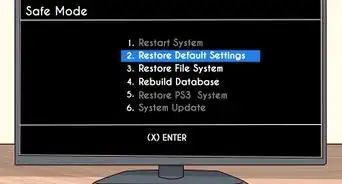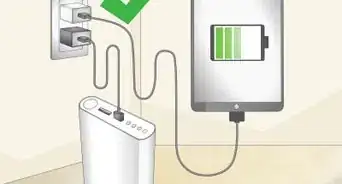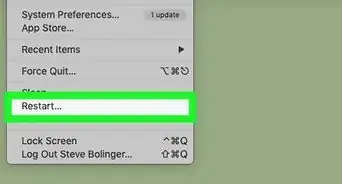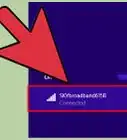Cet article a été coécrit par Filip Boksa. Filip Boksa est fondateur et PDG de King of Maids, une entreprise de nettoyage à domicile établie aux États-Unis, qui aide ses clients à s’organiser et à procéder aux opérations de nettoyage.
Cet article a été consulté 5 622 fois.
Vous devez nettoyer régulièrement votre écran LCD pour le protéger de la poussière, des taches et des germes. Le chiffon sec en microfibres est le moyen le plus sûr et étonnamment le plus efficace pour éliminer les germes. Cependant, il se peut que vous ayez besoin d'un chiffon en microfibre humide pour vous débarrasser des taches tenaces et des débris collés. Si vous redoutez les germes, vous pouvez utiliser une solution de vinaigre et d'eau ou une lingette nettoyante. N'oubliez pas de consulter le manuel de l'utilisateur de votre appareil pour vous assurer que vous pouvez utiliser sans risque des nettoyants liquides !
Étapes
Méthode 1
Méthode 1 sur 2:Retirer la poussière
-
1Éteignez votre moniteur. Nettoyer un écran LCD lorsqu'il est allumé peut endommager les pixels, c'est pourquoi il est important de l'éteindre avant de faire quoi que ce soit. Il est également plus facile de voir la poussière et les taches sur un écran noir [1] .
- Pour prévenir tous risques, vous pouvez débrancher complètement votre moniteur.
-
2Prenez un tissu en microfibres propre et sec. Les tissus en microfibres sont l'idéal pour cette tâche, car ils ne s'effilochent pas et sont doux sur les écrans LCD. Les tissus classiques, les chiffons, les essuietouts et les teeshirts sont plus abrasifs que vous ne le pensez et vous risquez d'endommager votre écran [2] .
- Vous pouvez utiliser les tissus non pelucheux destinés au nettoyage des lunettes, toutefois n'importe quel tissu en microfibres fera l'affaire.
-
3Essuyez doucement le haut de l'écran en un mouvement fluide. Commencez par le haut de l'écran LCD et procédez d'un côté à l'autre en effectuant de larges mouvements fluides. Cela devrait suffire à enlever la poussière et les petites taches [3] .
-
4Continuez comme ça jusqu'en bas de l'écran. Descendez légèrement puis passez une nouvelle fois le tissu d'un côté à l'autre pour enlever la poussière de la surface. Répétez ce mouvement en descendant progressivement jusqu'en bas de l'écran LCD [4] .
- Vous pouvez dépoussiérer votre écran aussi souvent que vous le voulez ! Veillez simplement à ne pas trop appuyer !
Publicité
Méthode 2
Méthode 2 sur 2:Se débarrasser des taches tenaces et des débris
-
1Consultez le manuel de l'utilisateur. Dans un monde idéal, tous les moniteurs LCD seraient conçus pareil et pourraient être nettoyés de la même façon. Pourtant, certains de ces écrans ont une fine couche de verre à leur surface permettant l'utilisation de liquides ou de nettoyants de toutes sortes tandis que d'autres ne peuvent être mis en contact avec aucun liquide que ce soit [5] .
- La plupart des appareils Apple ont une fine couche de verre par-dessus leur écran LCD, contrairement aux ordinateurs de bureau et ordinateurs portables PC. Le seul moyen de vous en assurer est de vérifier le manuel de l'utilisateur ou le site web du fabricant pour plus de détails sur votre appareil.
- Dans la plupart des cas, les dommages causés par du liquide ou du nettoyant ne sont pas couverts par la garantie [6] .
-
2Éteignez et débranchez votre moniteur. Vous le savez sans doute déjà, mais il est important de le rappeler quand même : essuyer un écran LCD allumé avec un tissu humide peut non seulement endommager votre appareil, mais également vous électrocuter ! Si ce n'est pas ce que vous recherchez, pensez d'abord à éteindre l'écran puis à le débrancher [7] .
- En outre, il est plus facile de voir les taches et les débris quand l'écran est complètement noir [8] .
-
3Essuyez l'écran avec un tissu humide non pelucheux. Mouillez le tissu en microfibres avec de l'eau avant de l'essorer. Ensuite, passez-le sur l'écran en faisant de longs mouvements de balayage du haut vers le bas. Attendez que l'écran sèche complètement avant de le rallumer pour éviter de l'endommager ou de vous électrocuter [9] .
- En général, c'est sans risque sur la plupart des écrans LCD, sauf si le fabricant le déconseille explicitement.
- Vous pouvez utiliser de l'eau du robinet une fois de temps en temps, mais l'eau distillée reste la plus adaptée, car elle ne contient pas de minéraux [10] .
-
4Utilisez une solution de liquide vaisselle et d'eau. Dans un bol, mélangez 1 à 2 gouttes de liquide vaisselle doux et un peu d'eau. Utilisez cette solution pour humidifier un tissu non pelucheux que vous essorerez ensuite. Essuyez votre écran en effectuant de longs mouvements du haut vers le bas. Ensuite, rincez le tissu avec de l'eau, essorez-le puis passez-le une nouvelle fois sur l'écran pour retirer les résidus de savon [11] .
- Vous pouvez utiliser du savon et de l'eau sur la plupart des appareils, tant que ça reste occasionnel.
- Attendez quelques minutes que l'écran sèche avant de le rallumer.
- L'eau et le savon ne vous permettront pas de désinfecter votre écran. Un tissu sec non pelucheux sera plus efficace pour éliminer les germes.
-
5Versez un peu de nettoyant pour LCD sur un tissu non pelucheux. Si les précédentes astuces n'ont eu aucun effet sur les taches et la saleté, vous pouvez toujours essayer un nettoyant pour LCD. Versez-le sur un tissu en microfibres que vous utiliserez pour essuyer l'écran de gauche à droite en commençant par le haut [12] .
- Ne vaporisez jamais le nettoyant directement sur l'écran, car le liquide pourrait s'infiltrer dans le cadre en coulant et endommager votre appareil [13] .
- Évitez les nettoyants commerciaux qui contiennent de l'alcool.
- Si votre objectif est de désinfecter votre écran, le nettoyant pour LCD ne vous sera probablement d'aucune utilité.
-
6Traitez les saletés tenaces et collantes avec du vinaigre et de l'eau. Dans un bol, mélangez en parts égales du vinaigre blanc distillé et de l'eau. Trempez un chiffon non pelucheux dans la solution avant de l'essorer. Essuyez d'un côté à l'autre en commençant par le haut et en effectuant des mouvements larges et fluides. Continuez comme ça jusqu'à atteindre le bas de l'écran [14] .
- Grâce à ses propriétés désinfectantes, le vinaigre éliminera une partie des germes sur l'écran. Toutefois, gardez en tête que ça ne sera pas aussi efficace qu'une lingette nettoyante.
- Attendez que l'écran sèche avant de le rallumer. Vous pouvez également l'essuyer avec un tissu sec en microfibres.
-
7Utilisez une lingette nettoyante pour tuer les bactéries. La plupart des appareils (comme de nombreux produits Apple) ont une couche de verre qui recouvre leur écran. Si c'est le cas pour le vôtre, vous pouvez utiliser sans risque une lingette nettoyante pour le nettoyer. Essorez la lingette avant d'essuyer de gauche à droite en commençant par le haut. Attendez au moins quatre minutes que l'écran sèche avant de le rallumer [15] .
- Laissez l'écran sécher pour ne pas vous électrocuter et donner à la lingette le temps de détruire les germes sur la surface.
- N'utilisez pas de lingettes nettoyantes pour éliminer les germes sur un moniteur d'ordinateur classique ou un écran LCD sans couche de verre par-dessus. Optez plutôt pour de l'eau ou une solution de vinaigre.
Publicité
Conseils
- Pour prévenir tous risques, consultez le manuel de l'utilisateur avant d'utiliser un quelconque type de liquide sur votre écran LCD.
Avertissements
- Assurez-vous que votre écran soit éteint et débranché avant de le nettoyer.
- Attendez que le moniteur soit complètement sec pour le rebrancher [16] .
- Éloignez les liquides de toutes les autres surfaces de l'appareil.
- N'utilisez jamais de lave-vitres ou de nettoyant pour le verre sur un écran LCD [17] .
Éléments nécessaires
Retirer la poussière
- Un tissu en microfibres
Se débarrasser des taches tenaces et des débris
- Un tissu en microfibres
- De l'eau distillée
- Du vinaigre blanc distillé
- Un nettoyant commercial pour écran LCD
- Du liquide vaisselle doux
- Des lingettes nettoyantes
Références
- ↑ https://www.digitaltrends.com/computing/how-to-clean-your-computer-pc-monitor-scree/
- ↑ https://www.digitaltrends.com/computing/how-to-clean-your-computer-pc-monitor-screen/
- ↑ https://www.goodhousekeeping.com/home/cleaning/a31364160/how-to-clean-laptop-screen/
- ↑ https://www.digitaltrends.com/computing/how-to-clean-your-computer-pc-monitor-screen/
- ↑ https://www.goodhousekeeping.com/home/cleaning/a31364160/how-to-clean-laptop-screen/
- ↑ https://support.apple.com/en-us/HT204172
- ↑ https://www.goodhousekeeping.com/home/cleaning/a31364160/how-to-clean-laptop-screen/
- ↑ https://www.digitaltrends.com/computing/how-to-clean-your-computer-pc-monitor-scree/
- ↑ https://www.digitaltrends.com/computing/how-to-clean-your-computer-pc-monitor-screen/
- ↑ https://www.digitaltrends.com/computing/how-to-clean-your-computer-pc-monitor-screen/
- ↑ https://www.cnet.com/how-to/how-to-clean-your-monitor-or-tv-screen/
- ↑ https://www.goodhousekeeping.com/home/cleaning/a31364160/how-to-clean-laptop-screen/
- ↑ https://www.digitaltrends.com/computing/how-to-clean-your-computer-pc-monitor-screen/
- ↑ https://www.digitaltrends.com/computing/how-to-clean-your-computer-pc-monitor-screen/
- ↑ https://www.goodhousekeeping.com/home/cleaning/a31364160/how-to-clean-laptop-screen/
- ↑ https://www.digitaltrends.com/computing/how-to-clean-your-computer-pc-monitor-screen/
- ↑ https://www.goodhousekeeping.com/home/cleaning/a31364160/how-to-clean-laptop-screen/